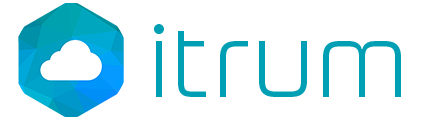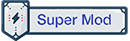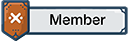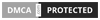Hiện nay, như các bạn cũng biết Windows 10 là phiên bản hệ điều hành cao nhất của Windows. Với phiên bản hệ điều hành này, tất cả các tính năng đều được nâng cấp tốt nhất, giảm thiểu thời gian chờ, làm cho công việc được thực hiện trơn tru. Với Windows 10, lối chơi trên đó thật tuyệt vời với đồ họa sắc nét, hành động nhanh. Tuy nhiên, với các trò chơi FPS, game thủ phàn nàn rằng khi chơi trò chơi này trên máy tính thì thường có hiện tượng giật hình, lag, đứng hình khi đang chơi. Vậy đâu là lý do và có cách nào để vượt qua hiện tượng này hay không?
Giảm thiểu hiện tượng giật, lag khi chơi game trên Windows 10

Nguyên nhân gây sốc, tụt hậu khi chơi game trên cửa sổ 10 do tính năng Game Bar được xây dựng trên Xbox.
Tính năng này được thêm vào Windows 10 cho phép người chơi game nắm được hình ảnh đẹp, hình ảnh cần thiết trong game. Khi trò chơi bắt đầu trên cửa sổ 10, Game Bar cũng sẽ bắt đầu. Điều này đang trở thành điểm hạn chế của nó vì hiệu ứng của Game Bar khi thực hiện các chức năng của FPS trên Windows 10. Và để giảm thiểu sự chao đảo, sự chậm trễ này, sự cần thiết phải làm điều đó là cần thiết. Tắt tính năng của Game Bar. Vậy bạn sẽ làm gì?
Bước 1: Tại thanh tìm kiếm trên Windows, chúng ta gõ từ khóa regedit và truy cập vào kết quả tìm được.
Bước 2: Tại giao diện cửa sổ Registry Editor, chúng ta truy cập theo đường dẫn sau:
HKEY_CURRENT_USER\System\GameConfigStore
Tiếp đến, bạn nhìn sang giao diện bên phải click chuột phải vào GameDVR_Enabled rồi chọn Modify...
Bước 3: Xuất hiện cửa sổ Edit DWORD (32-bit) Value. Tại đây chúng ta sẽ thay đổi giá trị Value của GameDVR_Enabled. Tại ô Value Data, bạn thay đổi giá trị từ 1 sang 0 rồi nhấn OK để lưu lại thay đổi.
Bước 4: Tiếp tục truy cập theo đường dẫn sau:
HKEY_LOCAL_MACHINE\SOFTWARE\Policies\Microsoft\Windows
Chúng ta click chuột phải vào Windows và chọn New > Key.
Bước 5: Bạn đặt tên cho Key mới là GameDVR. Sau đó click chuột phải chọn New > DWORD (32-bit) Value.
Bước 6: Nhìn sang giao diện bên phải, bạn sẽ đặt tên cho DWORD mới là AllowGameDVR.
Bước 7: Chúng ta click đúp chuột vào AllowGameDVR để thay đổi giá trị Value. Tại Value data, chúng ta điền giá trị 0 rồi nhấn OK để lưu lại thay đổi.
Nguồn: https://forum.bkav.com.vn/forum/may...-tuong-giat-lag-khi-choi-game-tren-windows-10
Giảm thiểu hiện tượng giật, lag khi chơi game trên Windows 10
Nguyên nhân gây sốc, tụt hậu khi chơi game trên cửa sổ 10 do tính năng Game Bar được xây dựng trên Xbox.
Tính năng này được thêm vào Windows 10 cho phép người chơi game nắm được hình ảnh đẹp, hình ảnh cần thiết trong game. Khi trò chơi bắt đầu trên cửa sổ 10, Game Bar cũng sẽ bắt đầu. Điều này đang trở thành điểm hạn chế của nó vì hiệu ứng của Game Bar khi thực hiện các chức năng của FPS trên Windows 10. Và để giảm thiểu sự chao đảo, sự chậm trễ này, sự cần thiết phải làm điều đó là cần thiết. Tắt tính năng của Game Bar. Vậy bạn sẽ làm gì?
Bước 1: Tại thanh tìm kiếm trên Windows, chúng ta gõ từ khóa regedit và truy cập vào kết quả tìm được.
Bước 2: Tại giao diện cửa sổ Registry Editor, chúng ta truy cập theo đường dẫn sau:
HKEY_CURRENT_USER\System\GameConfigStore
Tiếp đến, bạn nhìn sang giao diện bên phải click chuột phải vào GameDVR_Enabled rồi chọn Modify...
Bước 3: Xuất hiện cửa sổ Edit DWORD (32-bit) Value. Tại đây chúng ta sẽ thay đổi giá trị Value của GameDVR_Enabled. Tại ô Value Data, bạn thay đổi giá trị từ 1 sang 0 rồi nhấn OK để lưu lại thay đổi.
Bước 4: Tiếp tục truy cập theo đường dẫn sau:
HKEY_LOCAL_MACHINE\SOFTWARE\Policies\Microsoft\Windows
Chúng ta click chuột phải vào Windows và chọn New > Key.
Bước 5: Bạn đặt tên cho Key mới là GameDVR. Sau đó click chuột phải chọn New > DWORD (32-bit) Value.
Bước 6: Nhìn sang giao diện bên phải, bạn sẽ đặt tên cho DWORD mới là AllowGameDVR.
Bước 7: Chúng ta click đúp chuột vào AllowGameDVR để thay đổi giá trị Value. Tại Value data, chúng ta điền giá trị 0 rồi nhấn OK để lưu lại thay đổi.
Nguồn: https://forum.bkav.com.vn/forum/may...-tuong-giat-lag-khi-choi-game-tren-windows-10